win7系统连接了一个打印机后usb不能用了如何解决
更新日期:2023-08-25 06:16:46
来源:投稿
手机扫码继续观看

最近有win7 64位旗舰版系统用户反映说电脑在新连接了一台打印机之后,发现电脑的usb不能用了,碰到这样的问题该怎么处理呢,本教程就给大家讲解一下win7系统连接了一个打印机后usb不能用了的具体解决步骤如下。
1、这种现象,有可能是USB信号被主板上的I/o芯片封锁住了。导致,信号传输失败;

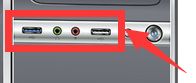
2、如果遇到这种情况,首先,重启机器,按键盘上的F2或者ESC键(视机器型号而定),进入电脑BIOS;
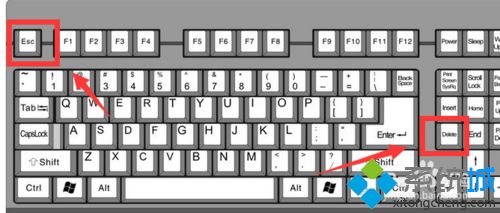
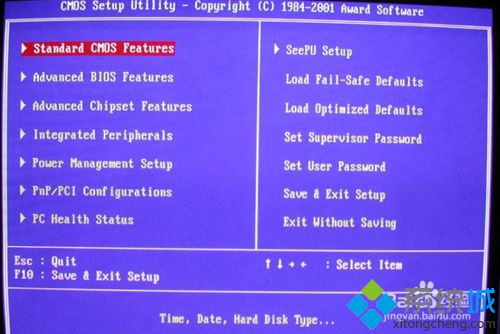
3、在bios找到“Advance Bios features”选项;
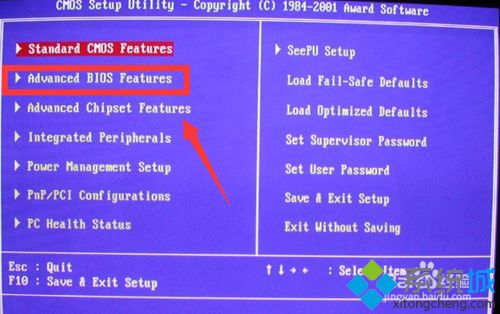
4、将“Advance Bios features”选项下的“parallel port Mode”由Nomal 更改为EPP+ECP或者是ECP,即可;

5、上述完成之后,点击键盘上的F10,保存BIOS修改设置。
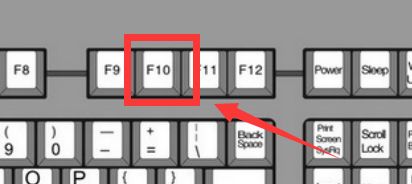

关于win7系统连接了一个打印机后usb不能用了如何解决就给大家介绍到这边了,希望以上教程内容可以帮助到大家。
该文章是否有帮助到您?
常见问题
- monterey12.1正式版无法检测更新详情0次
- zui13更新计划详细介绍0次
- 优麒麟u盘安装详细教程0次
- 优麒麟和银河麒麟区别详细介绍0次
- monterey屏幕镜像使用教程0次
- monterey关闭sip教程0次
- 优麒麟操作系统详细评测0次
- monterey支持多设备互动吗详情0次
- 优麒麟中文设置教程0次
- monterey和bigsur区别详细介绍0次
系统下载排行
周
月
其他人正在下载
更多
安卓下载
更多
手机上观看
![]() 扫码手机上观看
扫码手机上观看
下一个:
U盘重装视频










